当您在 iPhone 上拍摄照片和视频时,Apple 会自动将位置和其他元数据附加到它们上,以便于整理。有时您可能希望修改捕获的图像中的信息,如果您想在多个项目上编辑此信息,则可以在照片应用程序中执行此操作。
在这篇文章中,我们将解释如何在 iPhone 上一次编辑多张照片的元数据。
您可以为多张照片编辑什么?
您可以编辑多张照片的日期和时间,也可以修改它们的位置。更改日期和时间可以让您更轻松地对记忆进行分类,并在以后根据重要日期或事件(如生日)找到它们。
位置可以帮助您以类似的方式组织您的记忆。编辑照片的位置可以帮助您在以后根据拍摄地点快速找到它们。如果您打算与他人共享,您还可以决定从照片中删除此信息。
如何在iPhone上编辑多张照片的位置,日期和时间
- 必需:运行 iOS 16 或更高版本的 iPhone。
您可以按照以下步骤交换您在 iPhone 上拍摄的多张照片和视频的位置、日期和时间。
- 打开“照片”应用,然后导航到要编辑元数据的相册或照片。点击选择。

- 现在选择要编辑的照片。

- 选择后,长按其中一张选定的照片以打开溢出菜单。
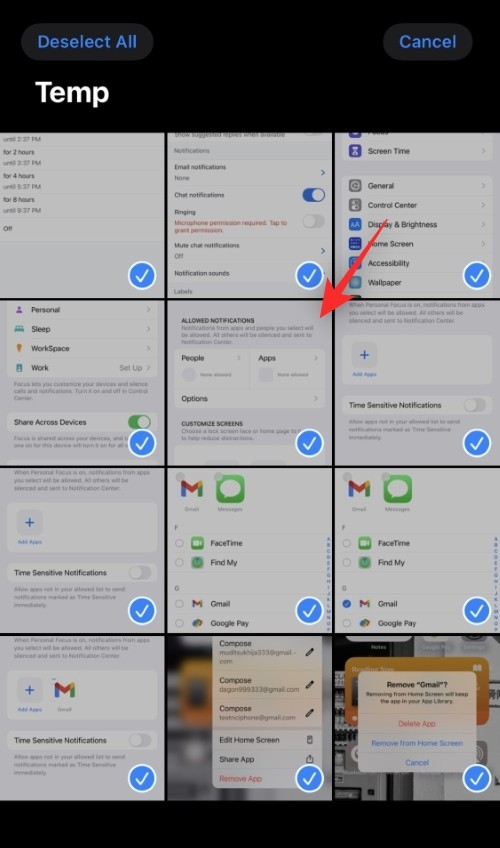
- 选择 调整日期和时间 如果您希望为所选照片调整相同的日期和时间。
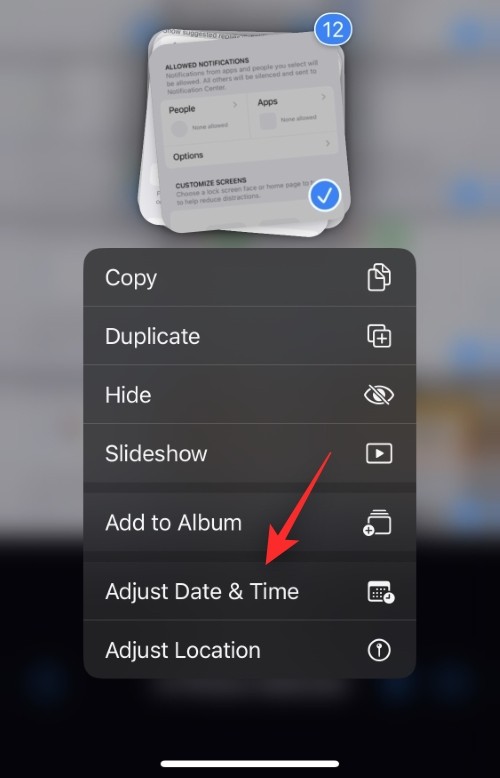
- 如果您想编辑位置,请点击调整位置。

然后,您可以按照以下任一方法更改所需的信息。
1.编辑日期和时间
- 选择调整日期和时间后,将显示第一张照片的原始日期以及您将进行的调整。调整将应用于所有选定的照片。

- 点击年份开始。
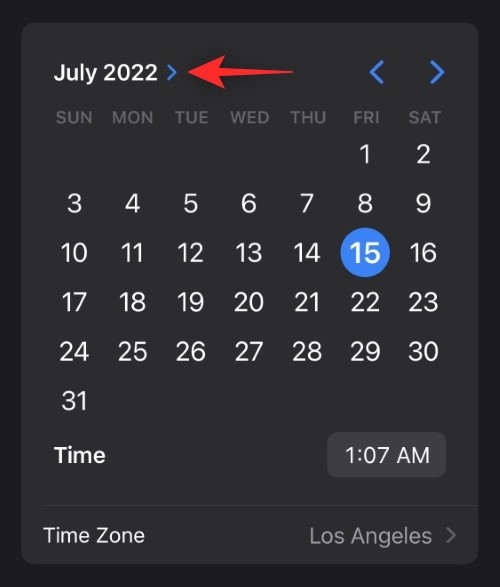
- 滚动并选择要为照片设置的年份。
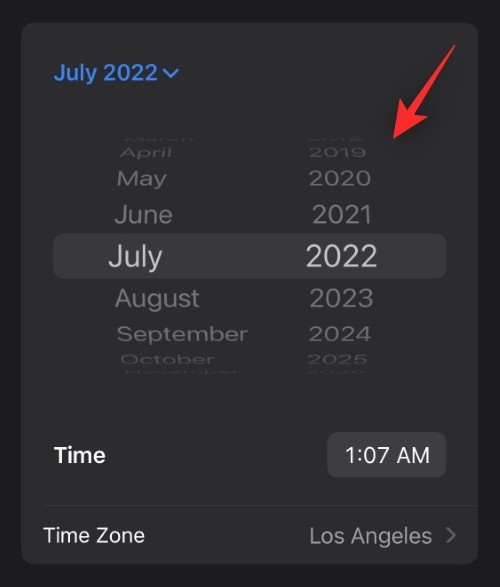
- 现在点击向左或向右箭头图标以选择所需的月份。
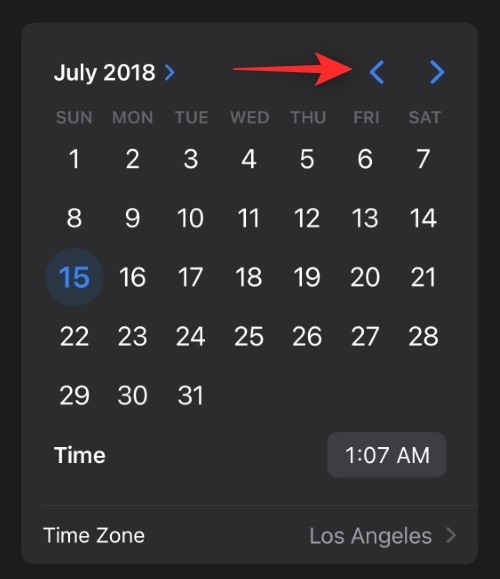
- 最后,选择要为所选照片设置的日期。

- 选择要调整的时间。
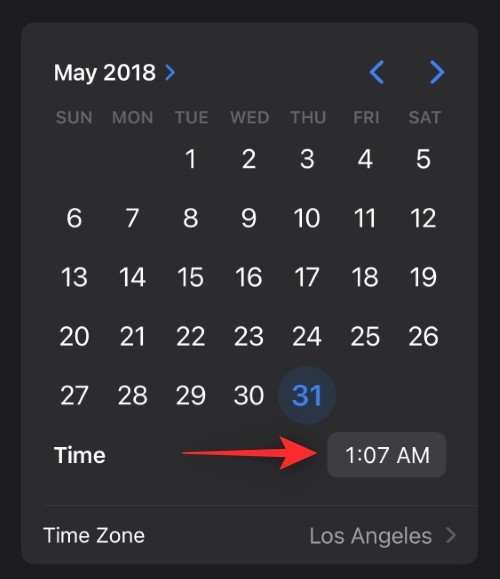
- 滚动并设置您想要的时间。
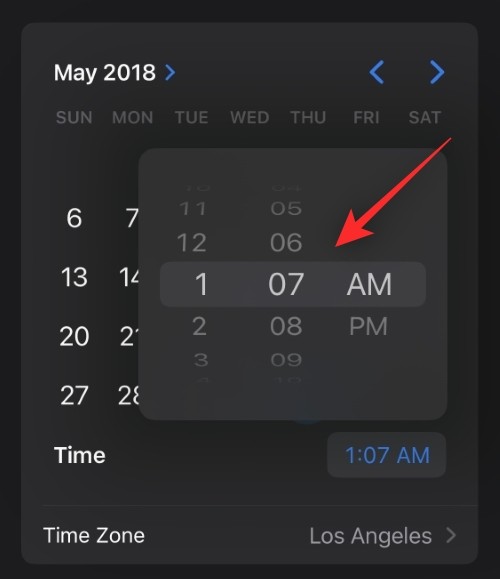
- 点按时区。
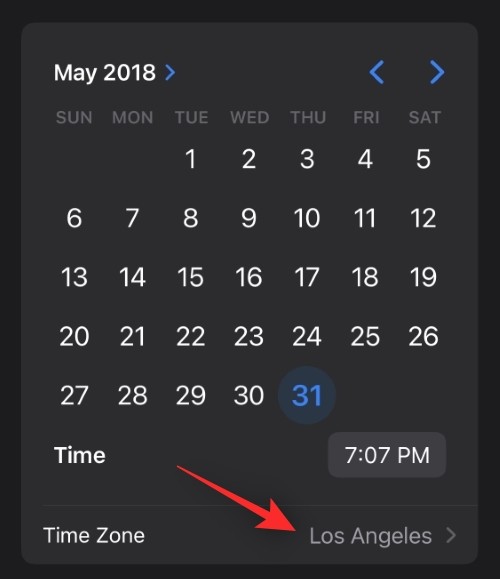
- 现在点击顶部的搜索栏并输入您想要的时区。
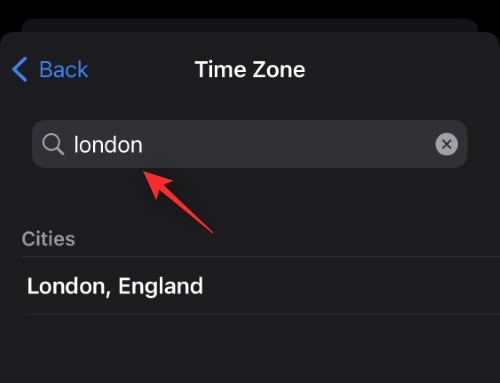
- 点击并从搜索结果中选择相同的内容。
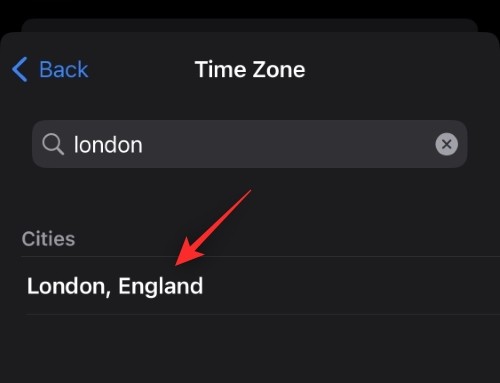
- 现在检查顶部的“已调整”旁边的更改。如果符合预期,请点击 Adjust 以保存更改。
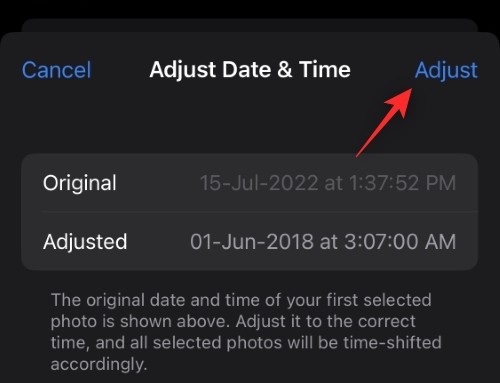
这就是您可以调整多张照片的日期和时间的方法。
2. 编辑位置
- 如果您选择了调整位置,请使用顶部的搜索栏搜索所需的位置。
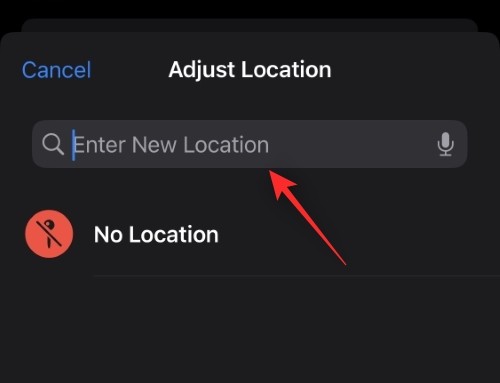
- 点击并选择相同的内容,一旦它出现在您的搜索结果中。
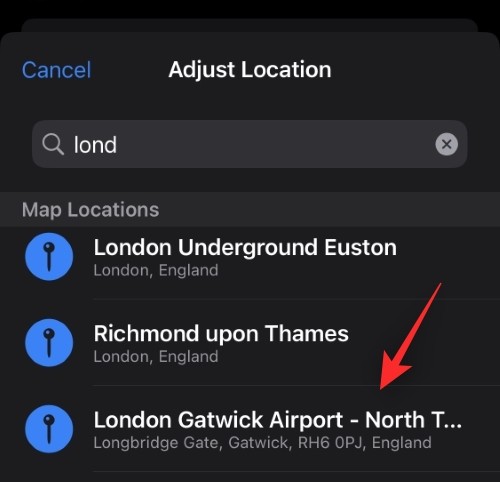
就是这样!所选位置将自动应用于您设备上的所有选定照片。
 台词网
台词网